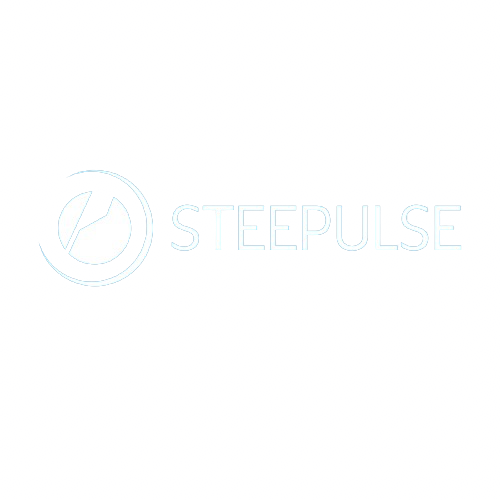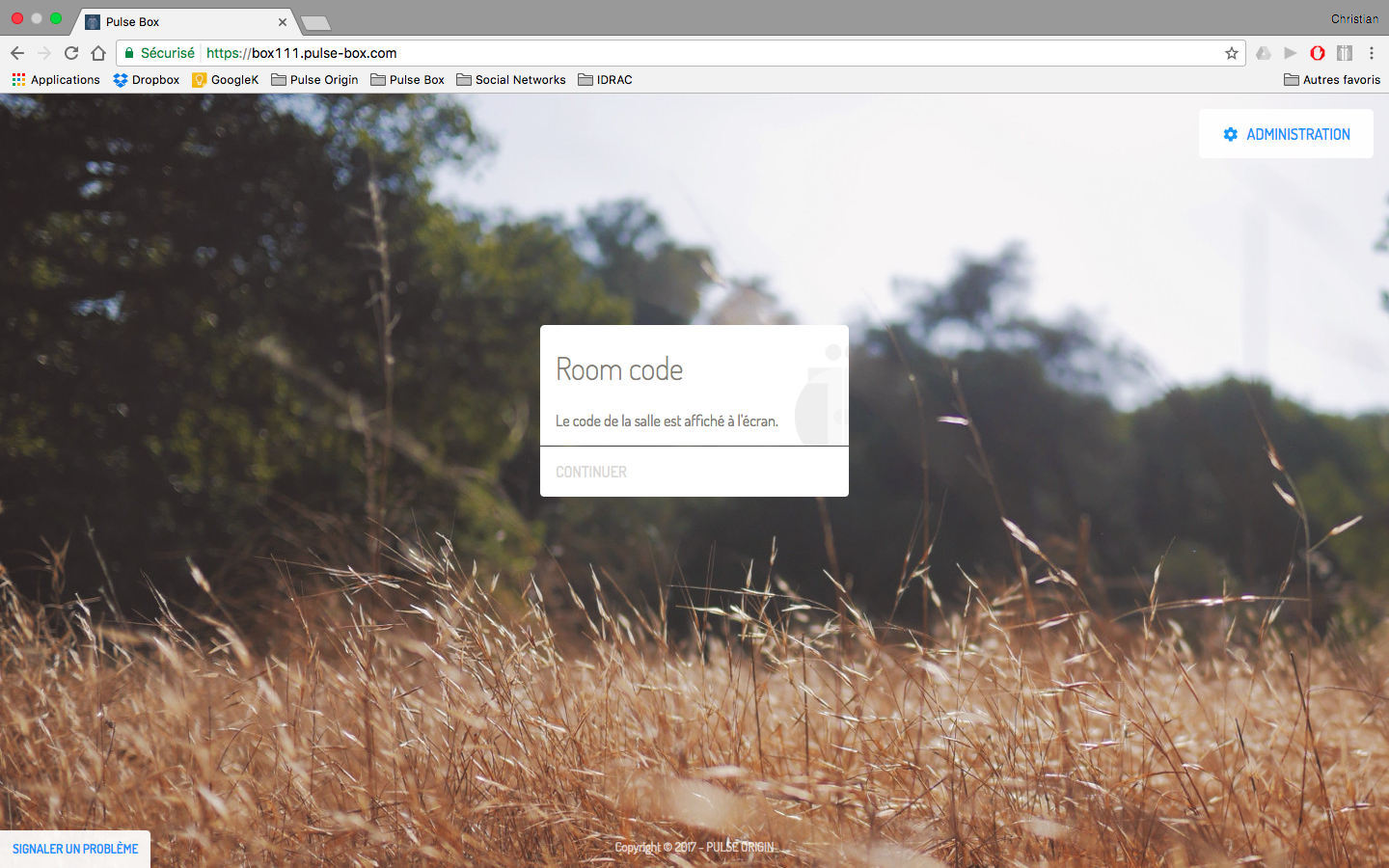Pour accéder à la Pulse Box depuis son point d’accès, veuillez suivre les étapes suivantes :
- Se connecter au point d’accès local (Réseau Wi-Fi sous la forme Pulse-xxxxxx)
- Taper dans votre navigateur l’adresse URL suivante : https://ma.pulse-box.com
- Entrer le Room code affiché à l’écran
Note 1 : L’ajout d’un plugin pourra être demandé lors de votre première connexion au système de projection. Pour en savoir plus, rendez-vous sur notre page « Projeter du contenu avec une Pulse Box ».
Note 2 : Par défaut, le point d’accès local de la Pulse Box crée une passerelle vers une connexion Ethernet. Si votre Box est connectée sur un réseau filaire, vous pourrez accéder aux ressources du réseau et donc à Internet.
A l’inverse, si elle n’est pas connectée au réseau par Ethernet, seule la projection sera accessible.
Dans ce cas, l’ajout du plugin pour le navigateur Google Chrome ne sera pas possible. Merci de consulter la page suivante pour connaitre la démarche à suivre pour ce cas précis.
Pour plus de détails sur les différents modes d’intégration, merci de consulter notre documentation technique en ligne, ou le chapitre concerné directement accessible depuis le lien suivant : modes d’intégration de la Pulse Box.